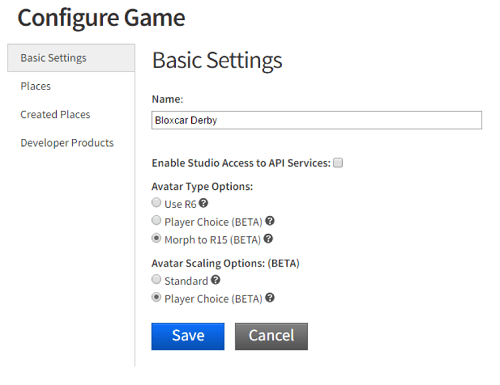Roblox は、ゲーム内のゲームであり、ゲーム クリエーターの役割を果たします。このプラットフォームは、プレイヤーの創造性を可能にし、エキサイティングなスクリプト/ゲームをコミュニティと共有することを目的としています。

しかし、キャラクターやアバターのカスタマイズに関しては、いくつかのオプションがありません。少なくとも類似のゲームと比較した場合。ただし、いくつかのことはできます。アバターのサイズを変更できます。
アバターのタイプとスケーリング
Roblox でアバターをカスタマイズできますが、すべてのタイプのキャラクターがこの機能を使用できるわけではありません。たとえば、R6 キャラクターをサポートするゲームでは、アバターがデフォルトの幅と高さにロックされます。

R15キャラは別話。 R15 アバターのゲームでは、高さを 95% から 105% の間で変更できます。幅は 75% から 100% の間で調整可能です。
これらのパーセンテージはオフに基づいており、標準/デフォルトの文字サイズに適用されます。
スケーリング オプションへのアクセス方法
これを行うのは非常に簡単です。
- Roblox サイドバーを引き上げます。
- [アバター] ボタンをクリックします。
- アバター カスタマイザー オプションを選択します。
- 下部にある [スケーリング] セクションを探します。
- 高さと幅のスライダーを 100% 未満に調整します。
これらの設定を調整すると、R15 をサポートするすべてのゲームで使用されます。したがって、新しいゲームごとにこのプロセスを繰り返す必要はありません。
ゲームがアバターのスケーリングをサポートしているかどうかを確認する方法
期待を膨らませる前に、プレイしたいゲームとそれらのゲームが使用するアバターについて情報を収集する必要があります。これを行うには、Roblox Studio を使用する必要があります。
- 開発ページを表示します。
- [ゲーム] メニューを選択します。
- ゲームをハイライトして、ドロップダウン メニューを表示します。
- [ゲームの構成] オプションを選択します。
- [基本設定] の下を確認します。
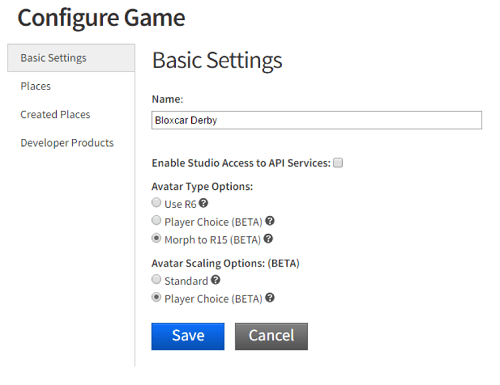
サポートされているアバターは、[アバター タイプ オプション] の下にあります。 R6 から R15 に、またはその逆に切り替える場合は、このメニューから変更できます。 Player Choice スケーリングを有効にすることもできます。
Facebookのストーリーを削除する方法
さらなるカスタマイズオプション
Roblox Studio は、アバターに極端なスケーリングやボディの変更を加えたい場合に最適なツールです。スタジオ内では、アバターのサイズと外観に影響を与える 4 つの数値オブジェクトにアクセスできます。
- BodyDepthScale。
- BodyHeightScale。
- BodyWidthScale。
- ヘッドスケール。
興味深いのは、NumberValue オブジェクトの値を変更すると、独自のアバターを作成できることです。これらのオブジェクトに割り当てられた値は、標準サイズに適用されます。したがって、それらは元の値を乗算します。
CapsLock を無効にする Windows 10
これにより、超小型または超大型のアバターを取得できます。頭が均一にスケーリングすることも指摘する価値があります。一方、他のオブジェクトはより多くの自由を許可します。

ゲームのアバター カスタマイザー設定をバイパスするので、これもクールです。しかし、アバターをこれほど大幅に変更して、他の人のゲームに参加することはできないかもしれません。
文字サイズの変更にマイナス面はありますか?
ゲームプレイに関しては、いくつかの欠点がある可能性があります。ただし、小さいキャラクタは、大きいキャラクタのようにナビゲートするのに問題がない場合があります。
ただし、R15 アバターに変更を加えて全身スケーリングを利用すると、ゲームが奇妙に見える可能性があります。現状では、R15は見た目が少しかさばっています。そのため、モデルをさらに変更すると、状況が悪化する可能性があります。
とはいえ、Roblox は AAA タイプのグラフィックで有名ではないので、これは問題にはなりません。
コミュニティ スクリプト
Roblox モッディング コミュニティも役立つリソースになる可能性があります。キャラクターのサイズを拡大または縮小するように設計されたさまざまなスクリプトがあります。それらのいくつかは、R6 アバターでも機能します。
しかし、これらのスクリプトがどれほど役立つかについては、議論の余地があります。一部のユーザーはそれらを誓い、他のユーザーはそれらを誓います。 Robloxライブラリを精査し、さまざまなスクリプトを試して、どれが必要なものを提供するかを確認する必要があります.
一部のスクリプトは継続的なサポートを受けていない可能性があり、定期的な更新後に動作を停止する可能性があることに注意してください。
あなたのお気に入りのスクリプトは何ですか?
Roblox は創造性とコミュニティがすべてであり、ゲームやそのパフォーマンスを損なうことなくアバター モデルを変更するお気に入りの作業スクリプトをいくつか共有してください。
自分で脚本を作ったのですか?標準スケーリングオプションを使用していますか?以下のコメント セクションで、Roblox アバターのスケーリングに関する良い経験と悪い経験をお知らせください。